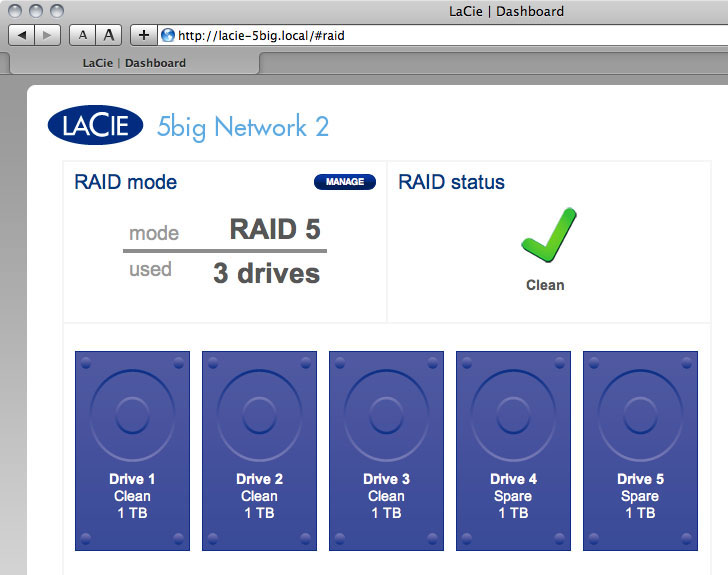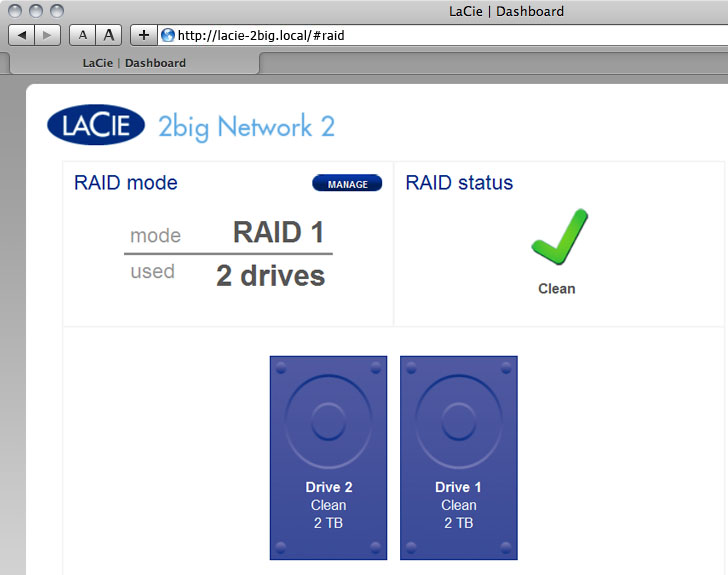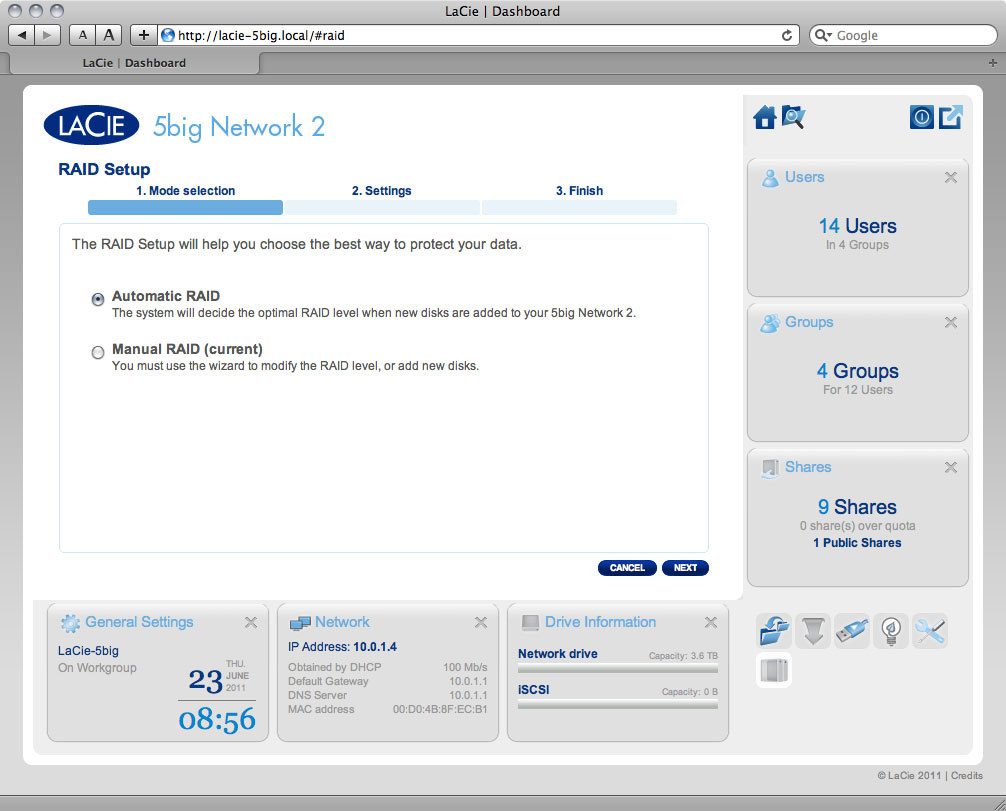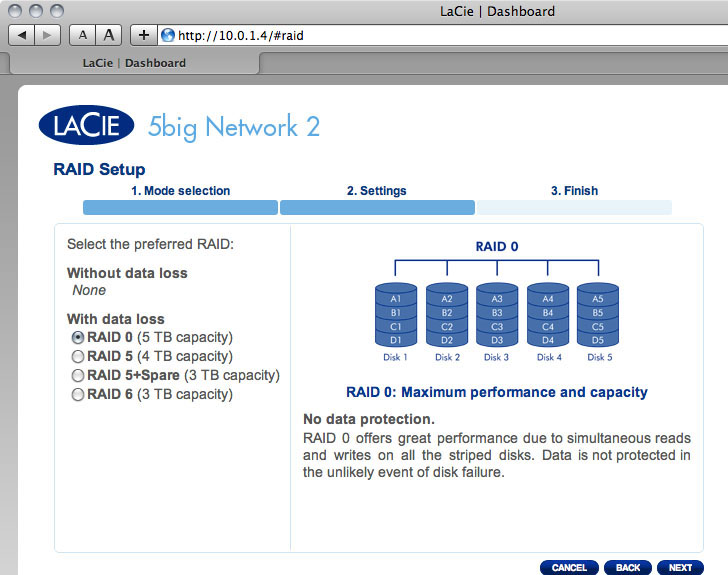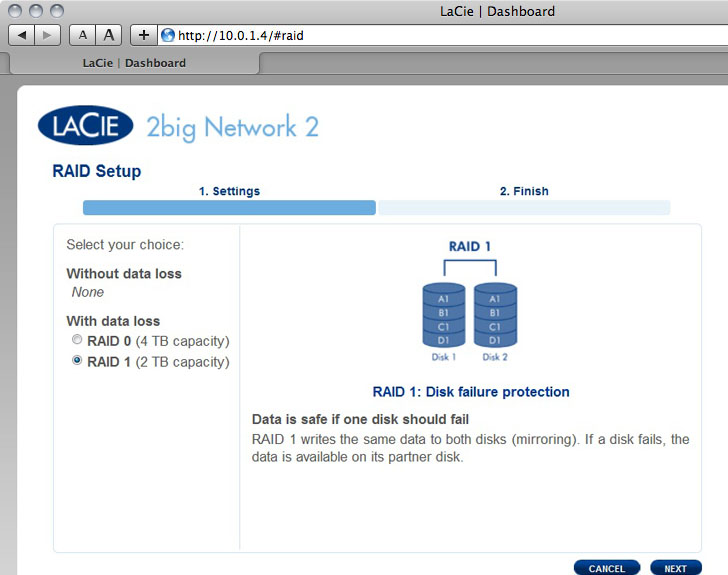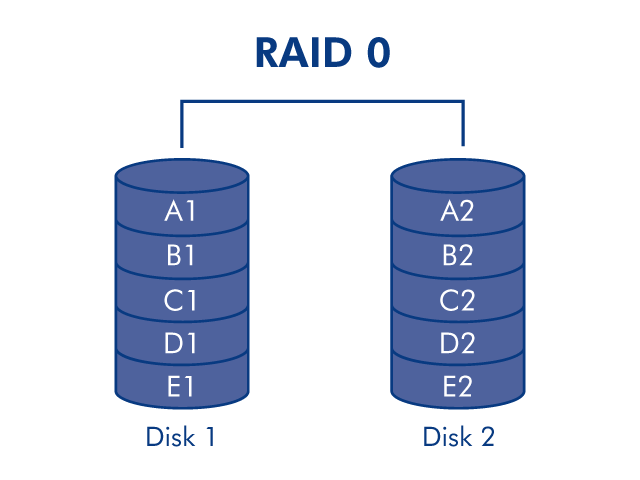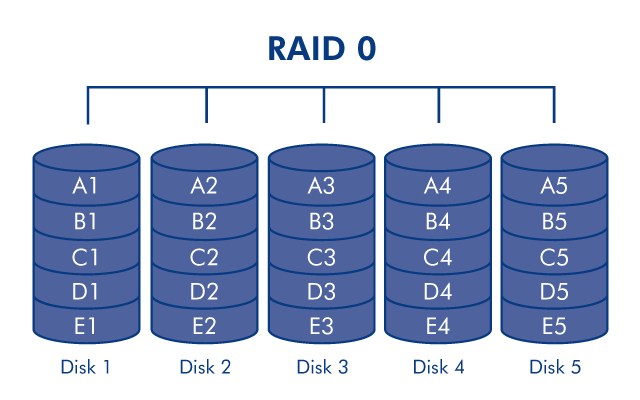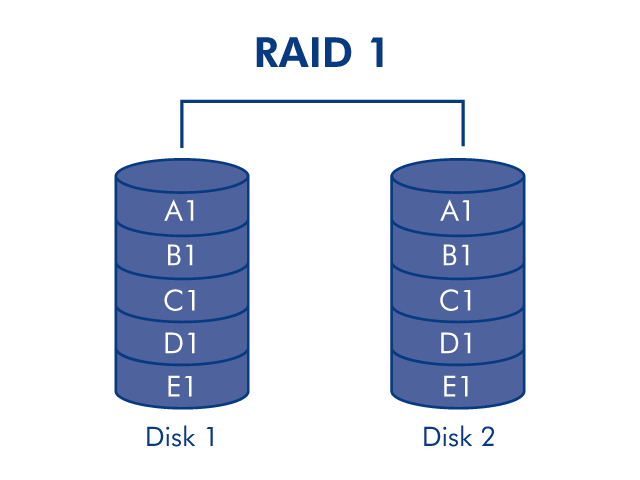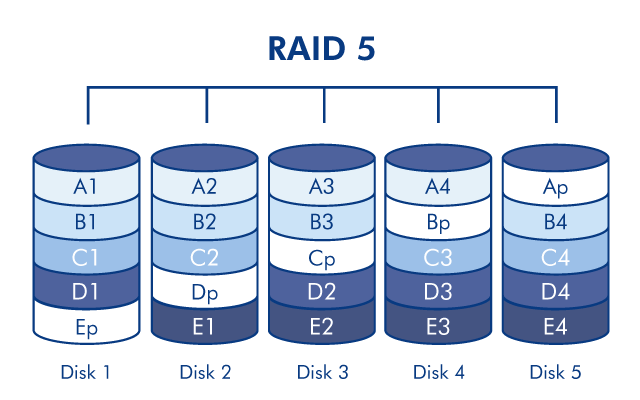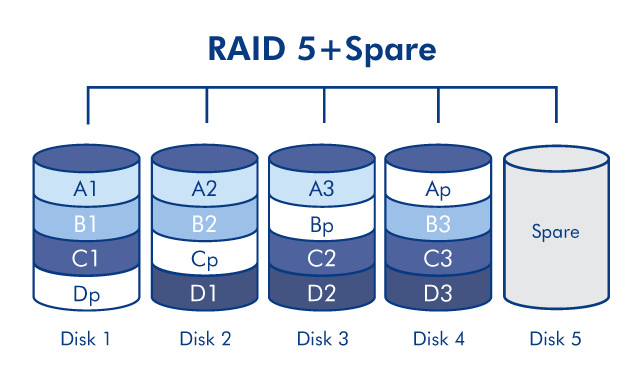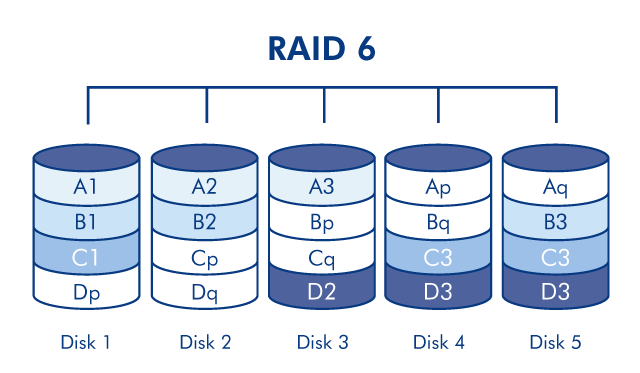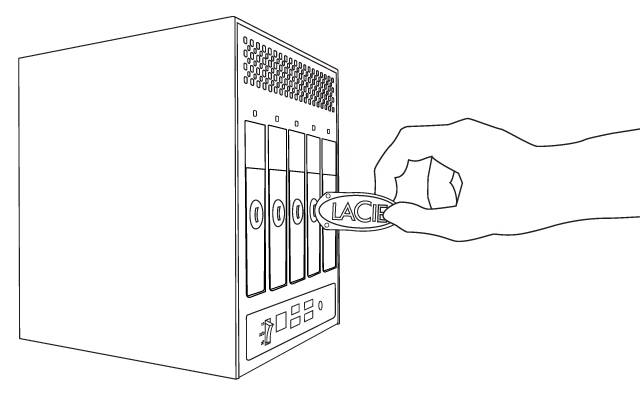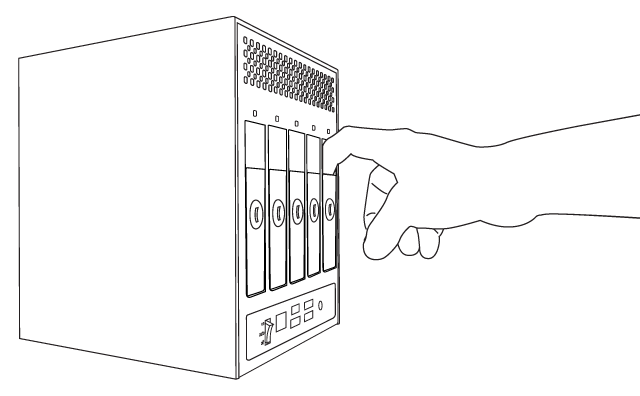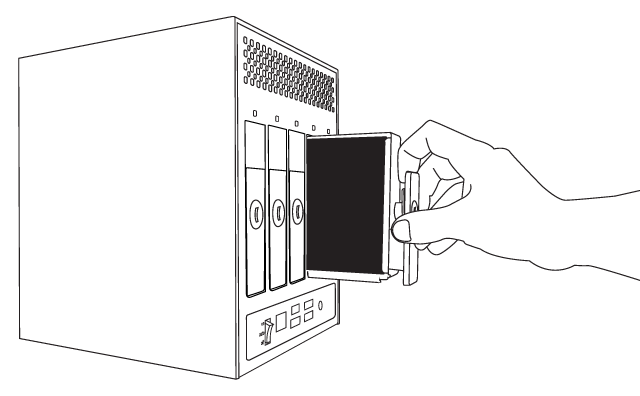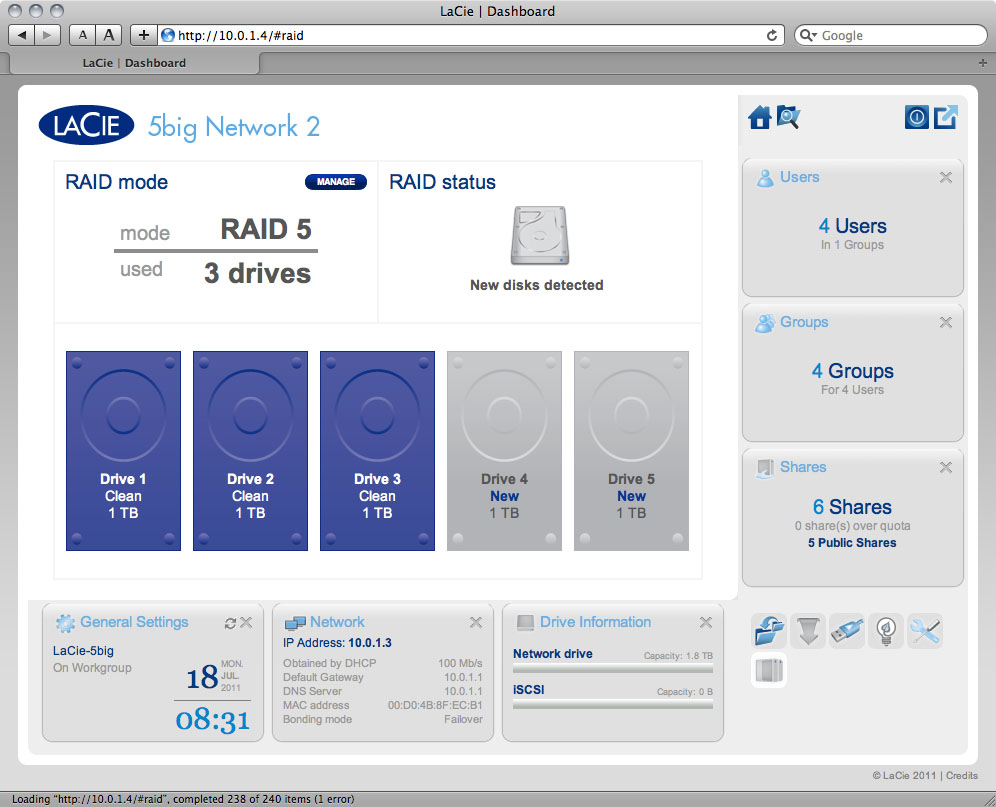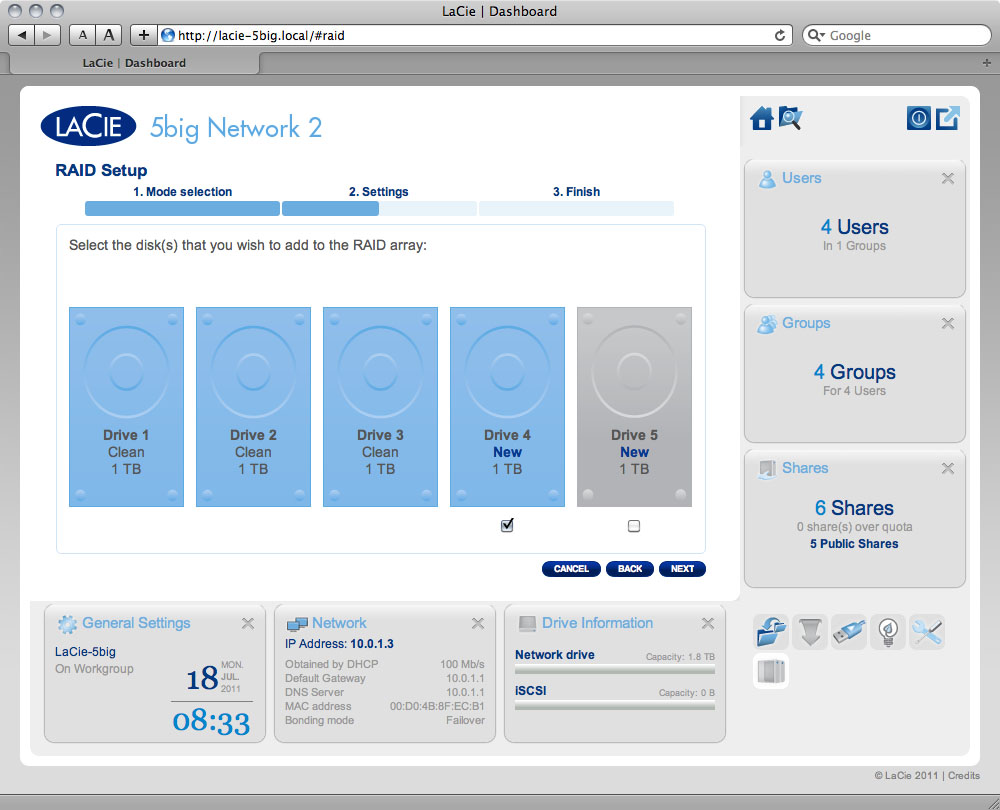Herramientas de usuario
Herramientas del sitio
Tabla de Contenidos
Administración de RAID
Su unidad 2big o 5big Network 2 cuenta con un sólido sistema de gestión de RAID que le permitirá escoger y gestionar el modo de RAID más optimizado para sus datos.
Modificar el modo RAID
Desplácese a la página Dashboard - RAID Management (Cuadro de instrumentos-Administración de RAID). Esta página incluye las siguientes secciones:
- RAID mode (Modo RAID): Este cuadro le muestra el esquema actual de RAID de su unidad NAS, así como el número de discos incluidos en el esquema.
- RAID status (Estado de RAID): Este cuadro le permite saber si la matriz está en buen estado, dañada o sincronizándose. Un icono de advertencia amarillo le informará si su matriz está sin proteger en caso del fallo de un único disco. Puede deberse a una matriz RAID protegida que se ha dañado o a que ha seleccionado RAID0.
- Drive map (Asignación de unidad): Haga clic en la ilustración del disco para ver qué ranura del NAS ocupa el disco.
Asistente de configuración de RAID
Haga clic en el botón MANAGE (Administrar) para iniciar el Asistente de configuración de RAID. En la siguiente pantalla, elija entre Automatic RAID (RAID automático) (solo 5big) y Manual RAID (RAID manual).
RAID automático (solo 5big)
En modo automático, se seleccionará automáticamente el modo RAID para asegurar una protección constante con capacidad máxima. Para que esta opción funcione debe haber al menos dos discos instalados en su unidad 5big. De esta forma, puede aumentar el número de discos de su unidad NAS, o cambiar discos nuevos y de mayor capacidad sin perder sus datos. El asistente también le indica si va a seleccionar un cambio de RAID que resulte destructivo (es decir, en el que se perderán datos), como cambiar tres discos en RAID5 a cuatro en RAID0.
Cuando seleccione Automatic RAID (RAID automático), haga clic en NEXT (Siguiente) y después en FINISH (Finalizar) para iniciar el modo de RAID automático, su unidad NAS se detendrá y reiniciará los servicios. Volverá a crear la matriz de ser necesario.
RAID manual
Este método le permite seleccionar manualmente el nivel de RAID. Haga clic en NEXT (Siguiente) para continuar. En la siguiente pantalla puede elegir cuántos discos desea incluir en la matriz RAID. Los discos no incluidos son espacio libre que puede añadirse a la matriz cuando y si lo desea.
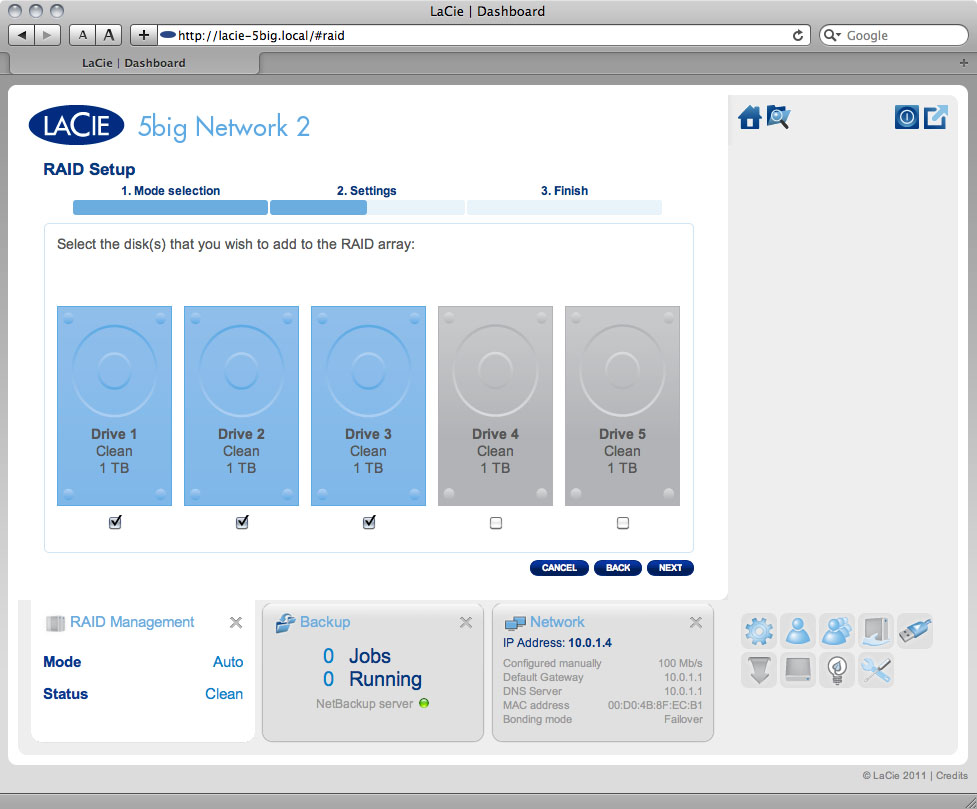
Haga clic en NEXT (Siguiente).
En la siguiente pantalla, seleccione un nivel de RAID. Si hace clic en el botón de modo de RAID aparecerá una explicación de sus ventajas e inconvenientes.
Si selecciona un modo de RAID bajo el encabezado Without data loss (Sin pérdida de datos), la conversión del nuevo modo no eliminará los archivos almacenados en su unidad NAS de LaCie. Si selecciona un modo de RAID bajo el encabezado With data loss (Con pérdida de datos), la conversión al nuevo modo eliminará los archivos de los recursos compartidos (pero la configuración del cuadro de instrumentos no se verá afectada).
En la siguiente pantalla revise la información y confirme el cambio de RAID haciendo clic en el botón FINISH (Finalizar). En la siguiente pantalla vuelva a hacer clic en el botón FINISH (Finalizar) y confirme haciendo clic en YES (Sí).
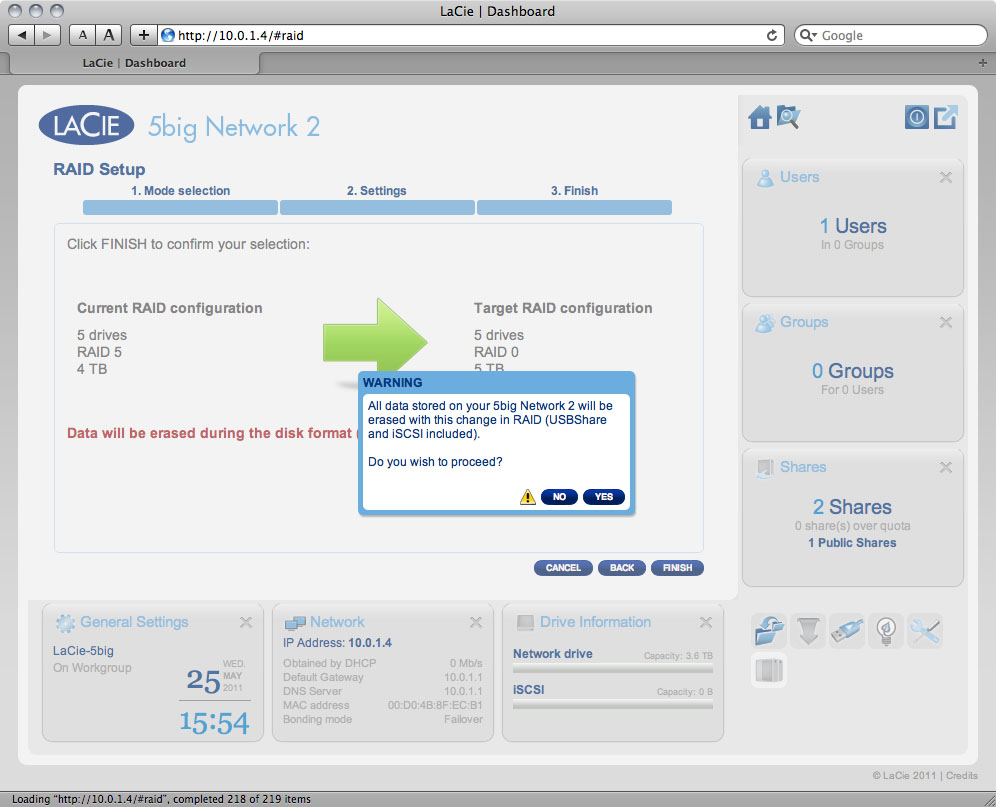
El cuadro de instrumentos no estará disponible mientras se cambia el modo de RAID.
Tiempo de reconstrucción
La reconstrucción de una matriz RAID protegida puede tardar horas en función de la capacidad de los discos y los recursos disponibles de su unidad NAS (las tareas simultáneas, como las copias de seguridad o las descargas de torrent ralentizarán la reconstrucción). El cambio a un modo de RAID sin protección (es decir, RAID0) tarda menos de un minuto. Tenga en cuenta que es posible acceder a los datos durante la reconstrucción.
Acerca de los modos RAID
Consulte la siguiente tabla para conocer un resumen de los distintos modos de RAID y vea las descripciones para conocer más detalles. Tenga en cuenta que esta información también se explica en el Asistente de configuración de RAID del cuadro de instrumentos (consulte los detalles arriba).
| Modo RAID | Capacidad | Protección | Producto | Valor predeterminado |
|---|---|---|---|---|
| RAID 0 | 100% |  | 2big/5big | 2big |
| RAID 11 | 50% |  | 2big/5big | – |
| RAID 5 (predeterminado) | 80% |  | 5big | 5big |
| RAID 5+Repuesto | 60% |  | 5big | – |
| RAID 6 | 60% |  | 5big | – |
1 RAID 1 solo está disponible para el modelo 5big si hay únicamente dos discos instalados.
RAID0 (2big y 5big):RAID 0 (llamado también modo Spanning en algunos dispositivos LaCie), es el modo RAID más rápido. En una matriz RAID 0, las capacidades disponibles de cada disco se suman de modo que se monta un solo volumen en el ordenador. Ofrece el mejor rendimiento pero ninguna protección en caso de que falle un disco.
RAID1 (2big y 5big [solo si hay dos discos instalados]): RAID 1 es un modo de RAID seguro que solo está disponible si la unidad 5big Network 2 tiene dos discos instalados. RAID 1 ofrece seguridad de datos, ya que todos los datos están escritos en los dos discos a la vez. En caso de que falle un disco, los datos siguen disponibles en el otro. Debido al tiempo que tarda en escribir los datos dos veces, el rendimiento es ligeramente menor. RAID 1 es una excelente elección cuando la seguridad es más importante que la velocidad. No obstante, RAID 1 también reduce el espacio disponible del disco un 50% debido a que necesita escribir cada bit de datos en cada disco duro.
RAID5 (solo 5big):En RAID 5, los datos se distribuyen en bandas entre todos los discos (tres como mínimo) y se escribe un bloque de paridad (P en la siguiente ilustración) en la misma banda por cada bloque de datos. Si falla un disco físico, los datos del disco averiado pueden reconstruirse en un disco de repuesto. No hay pérdida de datos en caso de fallo de un solo disco, pero si un segundo disco falla antes de que puedan reconstruirse los datos en un disco de repuesto, todos los datos de la matriz se perderán.
RAID5+Repuesto (solo 5big): RAID 5+repuesto, es una matriz RAID 5 en el que uno de los discos se usa como repuesto para reconstruir el sistema en cuanto falle un disco. Se necesitan al menos cuatro discos. Si un disco físico falla, los datos permanecen disponibles porque se leen desde los bloques de paridad. Los datos del disco averiado se reconstruyen en el disco de repuesto de emergencia. Al reemplazar un disco averiado, éste se convierte en el nuevo disco de repuesto de emergencia. Los datos no se pierden en caso de avería de un solo disco, pero si falla un segundo disco antes de que el sistema pueda reconstruir los datos en la unidad de repuesto, se perderán todos los datos de la matriz.
RAID6 (solo 5big):En RAID 6, los datos se distribuyen en bandas entre todos los discos (cuatro como mínimo) y se escriben dos bloques de paridad (p y q en la siguiente ilustración) en la misma banda por cada bloque de datos. Si falla un disco físico, los datos del disco averiado pueden reconstruirse en un disco de repuesto. Este modo RAID puede soportar hasta dos averías de disco sin pérdida de datos. RAID 6 proporciona una reconstrucción más rápida de los datos de un disco averiado.
Sustitución de discos
Extracción de discos
Si su matriz está protegida, es decir, en modo RAID1 o RAID5/6 (solo 5big), puede retirar un disco sin dañar la matriz ni perder los datos, un proceso también llamado “intercambio en caliente”. Sin embargo, si retira un disco de una matriz sin proteger (como RAID0), puede perder datos.
Inserción de discos
La sustitución de una unidad implica dos pasos principales: instalar la nueva unidad e inicializar el nuevo disco en la página Dashboard - RAID (Cuadro de instrumentos-RAID) (consulte más abajo). Tenga en cuenta que el nuevo disco debe tener la misma o mayor capacidad que el que se está sustituyendo.
- Introduzca con cuidado el compartimento de unidad en un alojamiento vacío. Cuando esté prácticamente introducido y sienta resistencia, presione firmemente el asa del compartimento hasta que sienta que la unidad se introduce totalmente en su posición y el asa del compartimento se nivela con la parte trasera de la unidad NAS.
- Use la llave para los cajones para bloquear la unidad.
- En el cuadro de instrumentos, desplácese a la página RAID Management (Administración de RAID). En la asignación de la unidad, el nuevo disco se representará con un color azul más cIaro que los discos ya asignados y tendrá la etiqueta New (Nuevo) (consulte la siguiente captura de pantalla).
Si su matriz RAID está en modo automático (sólo 5big), aparecerá el texto New disk detected (Nuevo disco detectado) en el cuadro RAID status (Estado de RAID). Haga clic en el botón EXPAND (Expandir) para agregar el disco a su matriz, que empezará a reconstruirse.
Si su matriz está en modo manual:- Seleccione un nivel de RAID y haga clic en NEXT (Siguiente). Ahora puede optar por agregar el nuevo disco como un repuesto. Si deja un disco como de repuesto y uno de los discos de la matriz falla, la matriz se reconstruirá automáticamente con el repuesto. Este método garantiza un acceso continuo a los datos incluso en caso de que falle un disco, pero no le permite usar la capacidad del disco de repuesto.
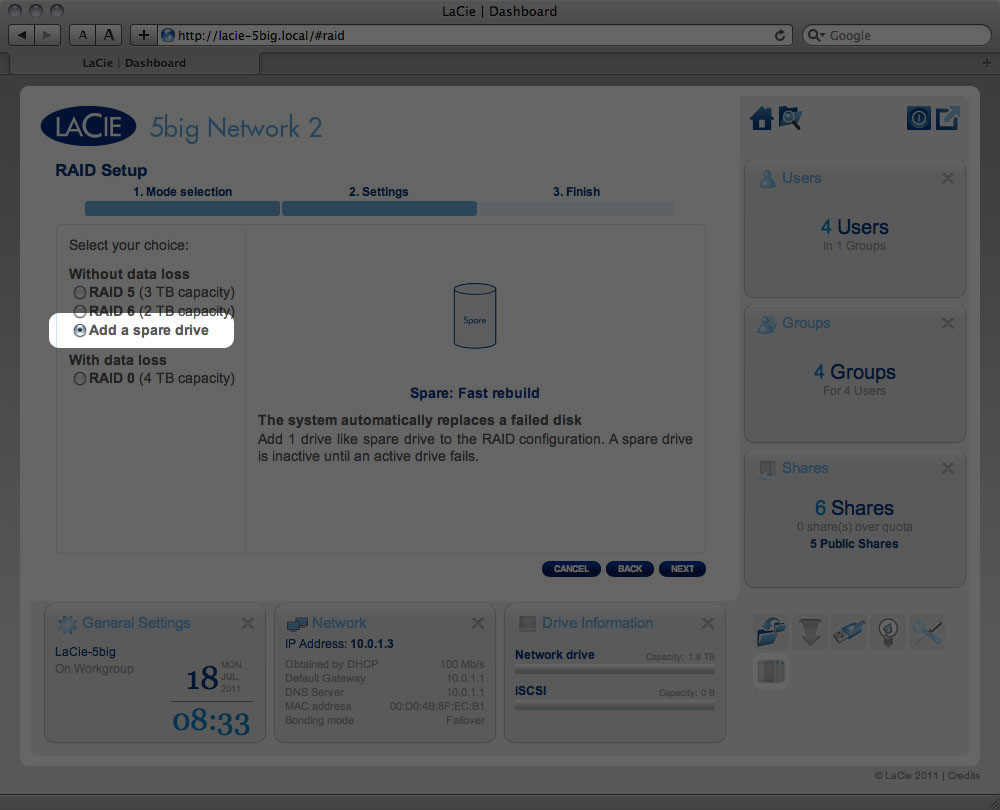
- En la siguiente pantalla revise la información y confirme el cambio de RAID haciendo clic en el botón FINISH (Finalizar).
- En la siguiente pantalla vuelva a hacer clic en el botón FINISH (Finalizar) y confirme haciendo clic en YES (Sí). El cuadro de instrumentos no estará disponible mientras se cambia el modo de RAID. El disco nuevo se añadirá como un repuesto o como parte de una matriz RAID y comenzará a reconstruir. Si el nuevo disco es de repuesto, no se producirá ninguna reconstrucción.

 Imprimir página
Imprimir página Guardar página como PDF
Guardar página como PDF